


DVDFab 發布了其最新的 4K UHD 媒體播放器 PlayerFab,旨在為您提供 DVD、藍光和常規視訊串流播放體驗。您是否好奇這款軟體是否夠好用?還是有更好的選擇?您的所有疑問都將在本篇文章中得到解答。 PlayerFab 評論。跟緊我們的節奏,現在就開始閱讀吧!
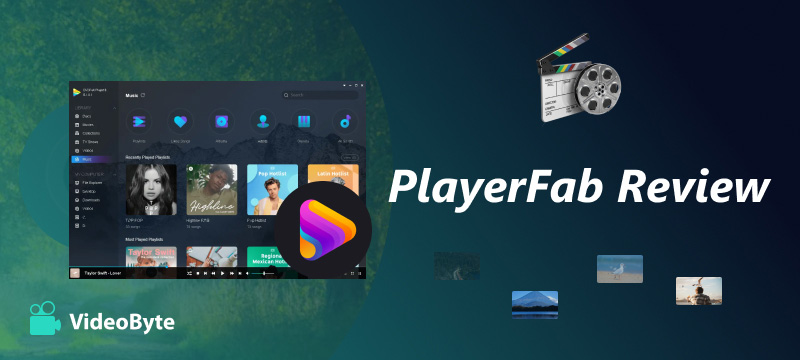
PlayerFab 超高清播放器旨在為您提供無損的高解析度 DVD/藍光和常規視訊串流體驗。它提供靈活的控制功能,讓您輕鬆調整音訊和視訊設置,確保在桌面裝置上獲得理想的播放體驗。接下來,我們將分析它的優缺點,以幫助您做出購買決定。
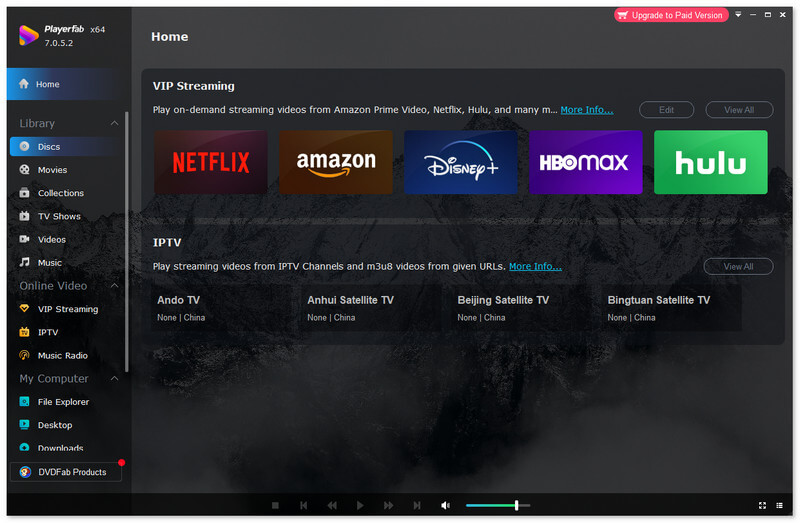
高相容性、流暢播放
PlayerFab 能夠在 Windows 和 Mac 桌面上流暢運行,相容性高,讓您可以無限制地串流傳輸大多數光碟和媒體檔案。您可以使用該軟體播放 DVD 和藍光光碟;同時,也支援常規視訊格式的媒體文件,例如 MP4、MKV、M2TS、MOV、MP3、WAV、M4A 和 FLAC。
您也可以使用 免費的 DVD 翻錄器 將影片從 DVD 轉換為電腦(MP4、WAV 等)。
低系統資源需求和占用
由於PlayerFab採用輕量級設計,因此在用作媒體播放器時不會佔用太多的CPU和RAM。無論您將其用作DVD /藍光播放軟體還是僅用作簡單的媒體播放器,都一定會獲得流暢的串流體驗。
UHD播放解析度
為了帶給您最佳的視訊串流體驗,PlayerFab All-In-One 無論您播放什麼光碟或媒體文件,都能保持無損解析度。其最佳播放品質可達 1080p 高清,甚至 4K 超高清。對於 3D 效果的視頻,該軟體還可以保留視覺效果,讓您只需佩戴 3D 眼鏡,即可在家中享受 3D 視頻帶來的逼真播放體驗,無需再前往電影院!

杜比全景聲 (Dolby Atmos) 和 DTS 支持
此外,對於音訊效果,PlayerFab 還將保留原始設置,並為您帶來良好的串流體驗和良好的音質。對於杜比全景聲 (Dolby Atmos)、杜比 True HD、DTS-HD Master 和 DTS X 等,該軟體將表現出色,可保留高達 7.1 聲道的環繞聲輸出,確保您在其上播放藍光/DVD 和常規視訊檔案時獲得最佳聆聽體驗。
定價和許可
對於偶爾觀看的用戶來說,PlayerFab 的授權費用可能相當昂貴。雖然它提供了試用版,但您需要購買高級套餐才能使用完整功能,播放高解析度 DVD/藍光光碟,甚至是普通的視訊檔案。而且價格也相當昂貴。註冊碼最高需要 $169.99 美元,並非所有用戶都能負擔得起。換句話說,如果您資金充足,PlayerFab 並不適合您。
有限的平台支援
PlayerFab 宣稱其與主流串流媒體平台無縫集成,但實際支援有限,有時甚至不穩定。其內建的線上影片瀏覽器只能辨識少數服務以及像 Disney+ 這樣的新平台。此外,受地區限制的內容經常無法加載,或需要繁瑣的解決方法。
持續不穩定
此外,用戶經常報告登入錯誤,視窗不斷反覆彈出,破壞了不間斷觀看的承諾。更重要的是,新增或恢復服務相容性的軟體更新發布緩慢,導致功能出現缺陷。如果您的娛樂生態系統涵蓋多個訂閱服務,PlayerFab 不完善的整合可能會讓人感到沮喪而非受益,迫使用戶尋找更多解決方案或其他播放器來解決問題。
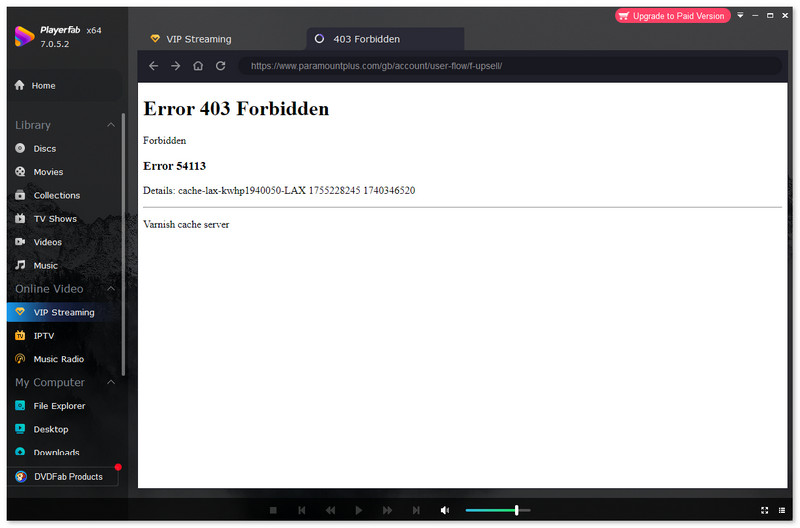
複雜介面
雖然 PlayerFab 功能豐富,但其使用者介面卻顯得雜亂無章、缺乏直覺性,尤其對新手而言。例如,上下文設定功能被埋沒在多層巢狀選單中,自訂按鍵綁定或工具列快捷鍵功能有限,導致導覽速度變慢。在探索字幕同步或調色濾鏡等高級功能時,學習難度會進一步加大,因為這些功能缺乏軟體內建的指導。雖然提供了皮膚,但它們對簡化工作流程的作用不大。總而言之,功能密度優先於易發現性,這意味著用戶花費更多時間尋找選項,而不是享受播放的樂趣。
在了解了我們對PlayerFab All-In-One的評論後,讓我們來看看它的詳細步驟。
步驟1。 下載並安裝該應用程式。
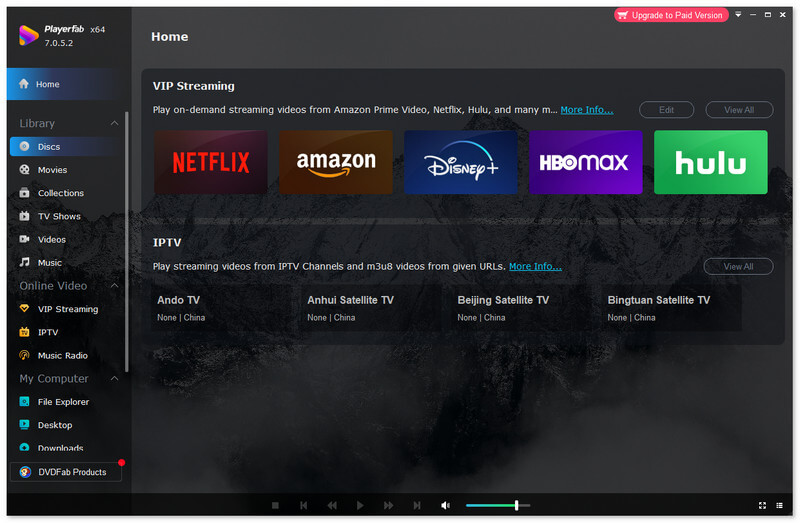
第2步。 找到 光碟 部門。
步驟 3. 點擊右上角的箭頭並選擇 設定.
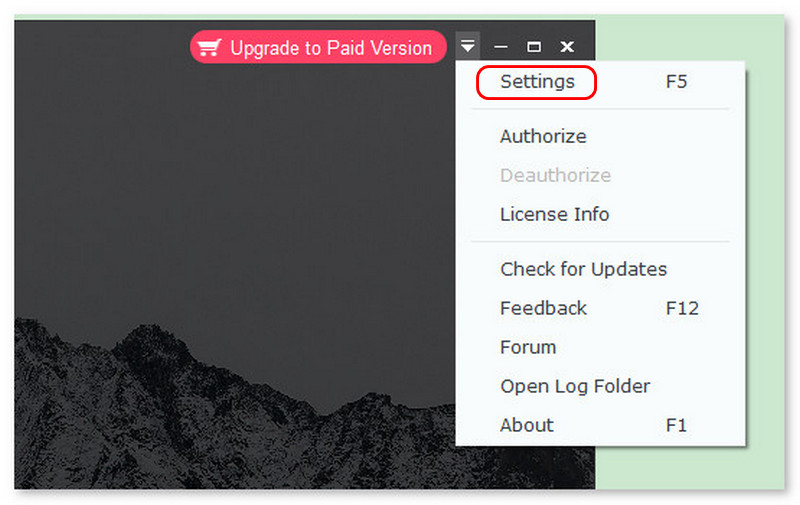
步驟4。 點選 一般的 並選擇啟動模式。
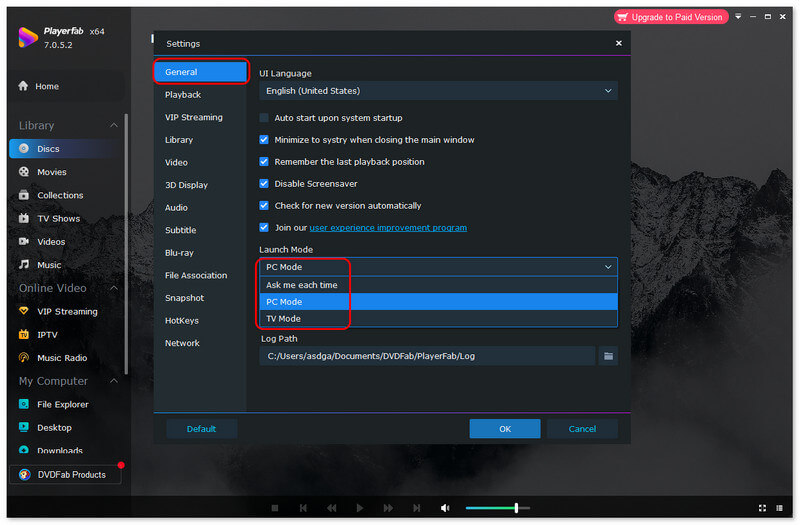
步驟 5。 插入光碟,然後您就可以欣賞影片了。
當您仍在為所有這些故障或 PlayerFab 的持續不穩定性而苦苦掙扎時。 VideoByte藍光播放器 可以幫到你。雖然它可能不像 PlayerFab 那樣擁有那麼多華麗炫目的功能,但它極其清晰的用戶界面和穩定性卻非常出色。
功能方面,4K 超高清和杜比音效均支持,無需額外付費(選擇許可證後),也無需繁瑣的訂閱。更重要的是,它幾乎可以讓你存取所有影片和 DVD,不受任何限制。 DVD 區域碼,為您提供盡可能高的靈活性。此外,它還具有 GPU 加速功能,因此您可以播放藍光、DVD 和 ISO 文件,而不會降低電腦速度,這意味著不會像使用 PlayerFab 那樣出現卡頓或過熱的情況。
簡潔的單視窗格式讓所有內容井井有條——選單、章節導航、音訊和字幕選項都井然有序,讓您無需花時間在繁瑣的設定中摸索。如果您厭倦了 PlayerFab 過高的價格、高昂的資源消耗、漏洞百出的整合以及雜亂的使用者介面,VideoByte 藍光播放器將為您提供流暢、快速的播放體驗,讓您輕鬆無憂。
特徵
步驟1. 安裝並啟動程式。
第2步。點選 開啟文件 播放常規影片或 開啟光碟 播放 DVD。
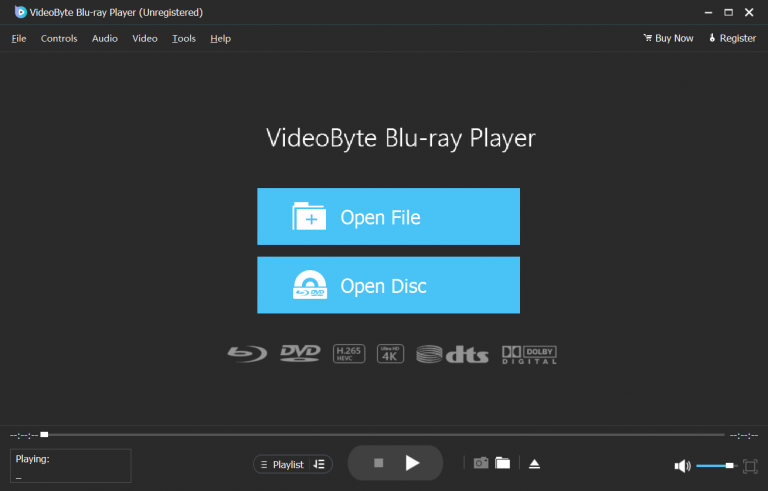
步驟3。您可以使用頂部的工具列調整您的設置,例如視訊/音軌、字幕等。
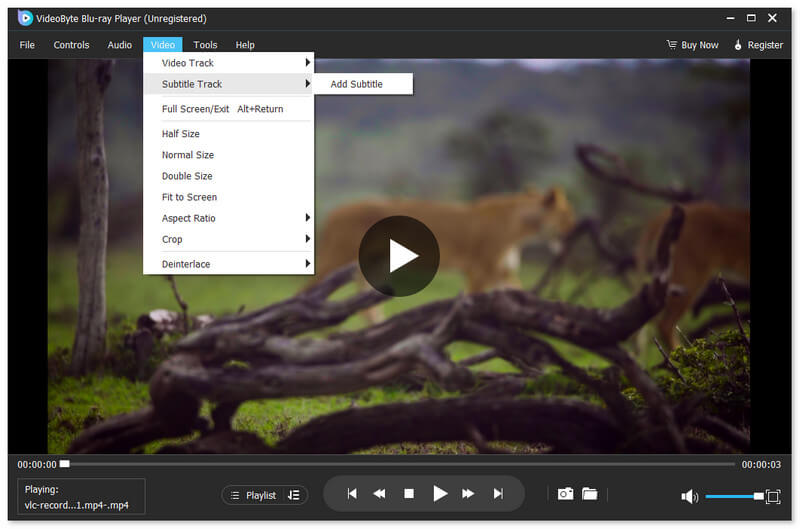
PlayerFab 真的值得買嗎?你找到答案了嗎?我相信讀完我們的 PlayerFab 評論,你一定對 PlayerFab 有了更好的印象。此外,如果你無法忍受它的缺點,你還有另一個更好的選擇—— VideoByte藍光播放器。它具有更好的穩定性和 UI 簡潔性,提供比 PlayerFab 更流暢的體驗。
熱門文章
經過 在 2024年12月30日
經過 在 2025年8月21日
經過 在 2025年4月21日